Corrigindo travamentos, atrasos e quedas de FPS no Rainbow Six Siege
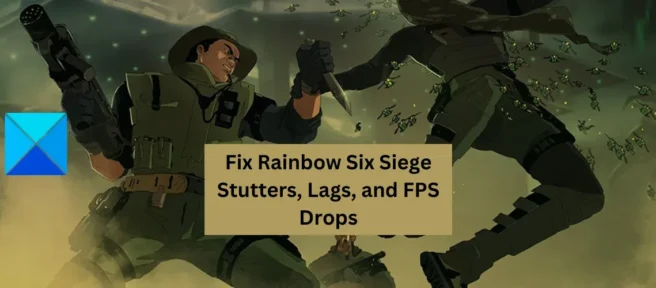
Tom Clancy’s Rainbow Six Siege é um jogo de tiro tático online popular entre milhões de jogadores. Mas muitos usuários do Rainbow Six Siege reclamaram de travamentos, lags e quedas de FPS durante o jogo . Esses problemas de desempenho podem ser causados por vários fatores, como drivers desatualizados do Windows ou gráficos, arquivos de jogos corrompidos etc. Se você for um dos usuários afetados, siga este guia para solucionar os problemas.
Antes de passarmos para as soluções, vamos discutir os cenários que fazem com que Rainbow Six Siege lag, lag, etc. Aqui estão os possíveis motivos:
- Não ter os direitos de administrador necessários para rodar o jogo pode ser uma das razões pelas quais você continua tendo problemas de desempenho no Rainbow Six Siege. Portanto, tente executar o jogo como administrador para corrigir o problema.
- Arquivos de jogos infectados também podem causar congelamentos, congelamentos e outros problemas no jogo. Portanto, verifique e repare os arquivos do jogo para resolver os problemas.
- Outro motivo pode ser um Windows desatualizado, driver gráfico ou versão do jogo. Portanto, verifique se você está executando a versão mais recente do Windows, drivers gráficos e Rainbow Six Siege.
- Muitos aplicativos desnecessários executados em segundo plano podem afetar o desempenho geral do seu jogo. Nesse caso, encerre todos os processos não essenciais do Gerenciador de Tarefas para corrigir os problemas.
- Se o seu firewall ou antivírus estiver interferindo no Rainbow Six Siege, você experimentará travamentos e atrasos. Portanto, adicione o jogo às exceções, à lista de permissões ou ao seu programa de segurança e veja se o problema desapareceu.
- Aplicativos de sobreposição executados em segundo plano podem ser uma das causas dos problemas. Portanto, feche os aplicativos de sobreposição e desative a sobreposição no jogo para corrigir o problema.
Agora vamos verificar as soluções para o problema. Mas antes disso, confira o sistema mínimo e os requisitos de sistema recomendados para Rainbow Six Siege. Você pode considerar atualizar seu PC se ele não atender aos requisitos do sistema para executar o jogo sem problemas.
Corrigindo travamentos, atrasos e quedas de FPS no Rainbow Six Siege
Aqui estão as correções que você pode usar para se livrar da gagueira, congelamento e quedas de FPS no Rainbow Six Siege:
- Execute Rainbow Six Siege como administrador.
- Altere as configurações do jogo para Rainbow Six Siege.
- Verifique a integridade dos arquivos do jogo Rainbow Six Siege.
- Atualize Rainbow Six Siege.
- Instale atualizações pendentes do Windows e atualize gráficos e drivers de rede.
- Desative a otimização de tela cheia.
- Saia de programas em segundo plano desnecessários.
- Permitir o jogo através de firewall/antivírus.
- Desative as sobreposições.
1] Execute Rainbow Six Siege como administrador
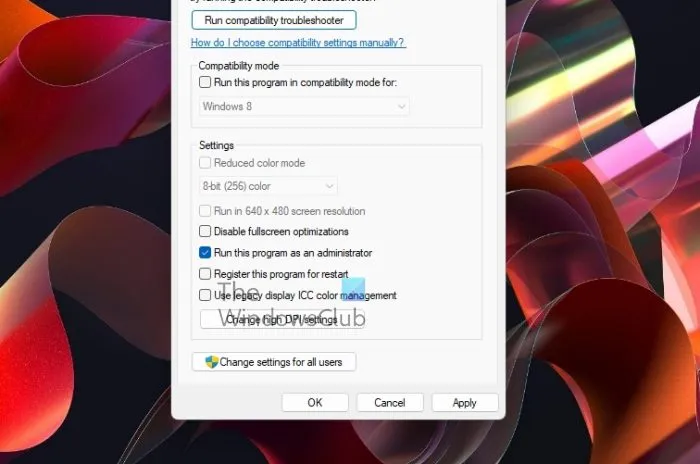
A primeira coisa que você deve fazer é tentar executar o jogo como administrador. É provável que você tenha problemas de desempenho com o Rainbow Six Siege se o estiver executando com uma conta de usuário comum. Se você não tiver direitos de administrador para executar o jogo, ele pode não funcionar corretamente. Portanto, se o cenário for aplicável, basta executar o jogo como administrador para resolver o problema.
Para fazer isso, clique com o botão direito do mouse no ícone de atalho do Rainbow Six Siege e selecione a opção Executar como administrador. Se os problemas forem resolvidos, você terá que iniciar o jogo sempre com direitos de administrador. Então, para isso, você pode executar Rainbow Six Siege como administrador, sempre seguindo os seguintes passos:
- Primeiro, abra o Explorador de Arquivos com a tecla de atalho Windows + E e navegue até a pasta de instalação do jogo Rainbow Six Siege.
- Agora, clique com o botão direito do mouse em seu executável principal e selecione a opção Propriedades no menu de contexto resultante.
- Depois disso, vá para a guia Compatibilidade e desmarque Executar este programa como administrador .
- Em seguida, clique em Aplicar > OK para salvar suas alterações e sair da janela Propriedades.
- Por fim, abra o jogo novamente e verifique se a gagueira e outros problemas foram resolvidos.
Se o problema persistir, passe para a próxima correção em potencial.
2] Altere as configurações do jogo para Rainbow Six Siege.
Algumas configurações do jogo podem causar problemas de desempenho no jogo. Então, você está tentando fazer alterações nas configurações do jogo Rainbow Six Siege e ver se o problema foi resolvido. Para fazer isso, inicie o Rainbow Six Siege e abra as configurações clicando no ícone de configurações. Depois disso, vá para a guia DISPLAY e defina Display Mode para Full Screen e VSync para Off. Você também pode tentar ajustar outras configurações e ver o que funciona melhor para você.
Se alterar as configurações do jogo não ajudar, tente a próxima correção possível.
3] Verifique a integridade dos arquivos do jogo Rainbow Six Siege.
Se houver arquivos do jogo Rainbow Six Siege corrompidos, quebrados ou infectados, o jogo irá travar e travar e não funcionará sem problemas. Portanto, nesse caso, convém verificar e reparar os arquivos do jogo para corrigir o problema. Ubisoft Connect, Steam e o Epic Games Launcher fornecem um recurso dedicado para verificar a integridade dos arquivos do jogo. Discutimos as etapas para usar esse recurso abaixo nesses lançadores de jogos.
Ubisoft Connect:
- Antes de tudo, abra o aplicativo Ubisoft Connect e vá para a guia Jogos .
- Agora selecione seu jogo Rainbow Six Siege e clique na opção Propriedades disponível no painel esquerdo.
- Em seguida, clique em ” Verificar arquivos ” em “Arquivos locais”.
- No próximo prompt, clique no botão Restaurar .
- Depois que os arquivos corrompidos do jogo forem corrigidos, abra o jogo novamente para verificar se os travamentos, travamentos e outros problemas foram resolvidos.
Cozinhe para um casal:
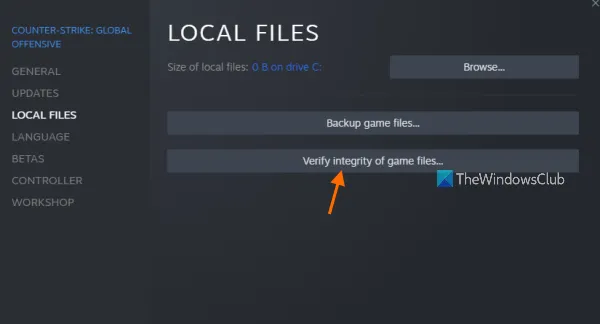
- Primeiro, inicie o aplicativo Steam e navegue até a biblioteca.
- Agora clique com o botão direito do mouse em Rainbow Six Siege e selecione a opção Propriedades no menu de contexto resultante .
- Em seguida, vá para a guia Arquivos Locais e clique no botão Verificar Integridade dos Arquivos do Jogo . O Steam levará alguns minutos para verificar e reparar os arquivos do jogo.
- Quando terminar, tente iniciar o jogo e verifique se o problema foi resolvido.
Iniciador de jogos épicos:
- Primeiro, abra o Epic Games Launcher e navegue até a Biblioteca.
- Em seguida, encontre o jogo Rainbow Six Siege e clique no item de menu associado a ele com três pontos.
- Agora clique em ” Verificar ” e deixe-o verificar e corrigir seus arquivos de jogo.
- Depois de concluído, abra o jogo para verificar se os problemas foram resolvidos.
Se os arquivos do jogo estiverem limpos, mas os problemas de desempenho ainda estiverem ocorrendo no Rainbow Six Siege, passe para a próxima possível correção para resolver o problema.
4] Atualização de Rainbow Six Siege
Se você tiver uma versão desatualizada do Rainbow Six Siege, é provável que você experimente travamentos, travamentos e outros problemas com o jogo. Portanto, certifique-se de ter instalado todos os patches mais recentes para o jogo.
Os usuários do Steam podem seguir estes passos:
- Primeiro, abra o cliente Steam e vá para a biblioteca.
- Agora clique com o botão direito do mouse em Rainbow Six Siege e selecione a opção Propriedades.
- Em seguida, vá para a guia Atualizações e selecione a opção Sempre atualizar este jogo no menu Atualizações automáticas.
- Uma vez feito, reinicie o Steam e ele detectará atualizações pendentes para Rainbow Six Siege.
- Após atualizar o jogo, abra-o e veja se o problema foi resolvido.
Se você estiver usando o Epic Games Launcher, siga estas etapas para atualizar o Rainbow Six Siege:
- Primeiro, abra o Epic Games Launcher e navegue até a Biblioteca.
- Agora encontre o jogo Rainbow Six Siege e clique no ícone com três pontos ao lado dele.
- Depois disso, certifique-se de que a alternância associada à opção Atualizações automáticas esteja habilitada. Se não, habilite-o.
- Em seguida, reinicie o Epic Games Launcher e deixe-o baixar e instalar os patches de jogo mais recentes para Rainbow Six Siege.
- Quando terminar, inicie o jogo para verificar se os problemas foram resolvidos ou não.
Veja como atualizar Rainbow Six Siege no Ubisoft Connect:
- Primeiro, acesse o aplicativo Ubisoft Connect e abra a guia Jogos .
- Agora selecione seu jogo Rainbow Six Siege e selecione a opção Propriedades no painel esquerdo.
- Em seguida, na seção Geral, marque a caixa ao lado de Ativar atualizações automáticas para este jogo.
- Depois disso, reinicie o inicializador do jogo e deixe-o instalar as atualizações mais recentes do jogo.
- Agora você pode tentar abrir o jogo e ver se o problema foi corrigido.
5] Instale atualizações pendentes do Windows e atualize gráficos e drivers de rede.
Problemas de desempenho do jogo, como travamentos, atrasos, quedas de FPS etc. podem ser causados por uma versão desatualizada do Windows. Portanto, certifique-se de instalar todas as atualizações pendentes do Windows. Abra Configurações e vá para a guia Windows Update. Em seguida, clique no botão Verificar atualizações. Você pode baixar e instalar as atualizações disponíveis e reiniciar o computador.
Além disso, gráficos desatualizados e drivers de rede são conhecidos por causar problemas como travamentos, atrasos e quedas de FPS. Portanto, atualize o driver gráfico e os drivers de rede e veja se o problema foi corrigido.
6] Desativar a otimização de tela cheia
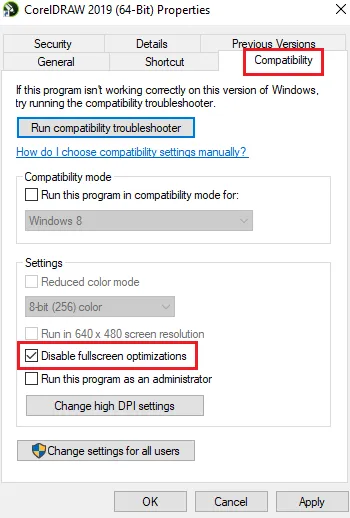
A próxima coisa que você pode fazer é desativar a otimização de tela cheia para Rainbow Six Siege e ver se isso ajuda a melhorar o desempenho do jogo. Para fazer isso, você pode usar as seguintes etapas:
- Primeiro, abra o cliente Steam, vá para a BIBLIOTECA para abrir a lista de jogos e clique com o botão direito do mouse no jogo Rainbow Six Siege.
- Agora selecione Propriedades no menu de contexto que aparece .
- Em seguida, vá para a guia Arquivos Locais e clique em Procurar Arquivos Locais para abrir o diretório de instalação em seu computador.
- Em seguida, clique com o botão direito do mouse no executável do jogo e selecione a opção Propriedades .
- Depois disso, vá para a guia Compatibilidade e marque a caixa ” Desativar otimizações de tela cheia “.
- Por fim, clique no botão Aplicar > OK para aplicar as alterações.
7] Saia de programas em segundo plano desnecessários
Se muitos aplicativos não essenciais estiverem sendo executados em segundo plano, o desempenho do jogo diminuirá. Portanto, se o cenário for aplicável, feche alguns programas em segundo plano usando o Gerenciador de Tarefas. Veja se isso ajuda a melhorar o desempenho do Rainbow Six Siege ou não. Caso contrário, passe para a próxima correção potencial para resolver o problema.
8] Permitir jogo através de firewall/antivirus
Existe a possibilidade de o jogo não estar funcionando corretamente devido à interferência do seu firewall ou antivírus. Portanto, você pode tentar permitir o Rainbow Six Siege através do seu firewall ou adicionar o jogo à lista de exceções do seu antivírus.
Para permitir o Rainbow Six Siege através do Firewall do Windows, siga estas etapas:
- Primeiro, abra o Windows Defender Security Center e clique em Firewall and Network Protection .
- Agora clique em ” Permitir um aplicativo pelo firewall ” e depois clique no botão ” Alterar configurações “.
- Em seguida, encontre o jogo Rainbow Six Siege na lista de aplicativos. Se não estiver listado, clique em “Adicionar outro aplicativo” e encontre e selecione o executável principal do Rainbow Six Siege.
- Quando terminar, selecione o jogo Rainbow Six Siege e permita-o nas redes privada e pública.
- Por fim, clique no botão OK e saia da janela.
Agora você pode abrir o Rainbow Six Siege e ver se o problema foi corrigido.
9] Desativar sobreposições
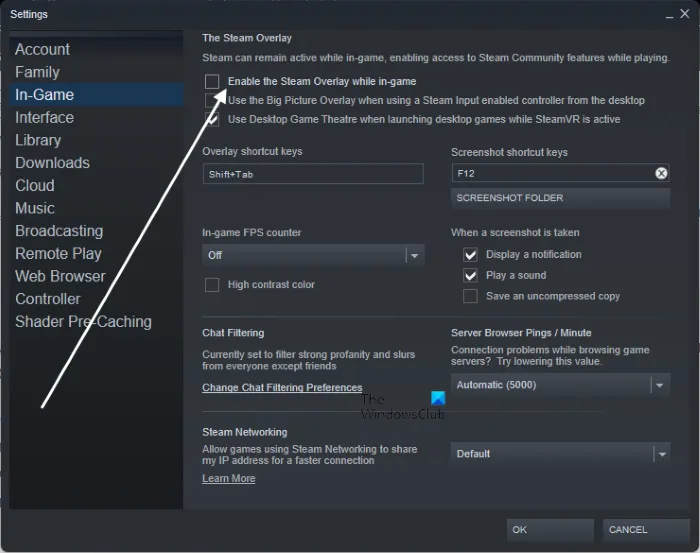
De acordo com vários relatórios, os aplicativos de sobreposição causam gagueira, atraso e outros problemas de desempenho no jogo. Portanto, se você estiver usando aplicativos de sobreposição como Xbox, Discord, etc. feche-os e veja se o desempenho do Rainbow Six Siege melhora ou não.
Para desativar a sobreposição do jogo no Steam, siga estas etapas:
- Primeiro, inicie o aplicativo Steam e clique na opção Steam > Configurações .
- Agora vá para a guia No jogo e desmarque ” Ativar sobreposição do Steam durante o jogo “.
- Em seguida, reinicie o jogo e verifique se o problema foi corrigido.
Por que meu R6 é tão instável?
Se o Rainbow Six Siege estiver atrasado, pode ser devido a uma conexão de internet ruim ou problemas de rede. Portanto, certifique-se de estar conectado a uma conexão de internet estável e ativa.
Por que o FPS está caindo no Rainbow Six Siege?
A queda de FPS no Rainbow Six Siege pode ser causada por vários motivos. Isso pode ser causado por drivers de dispositivo desatualizados, arquivos de jogos corrompidos, interferência de firewall, sobreposições no jogo ativadas, etc.
Isso é tudo.
Fonte: Clube do Windows



Deixe um comentário